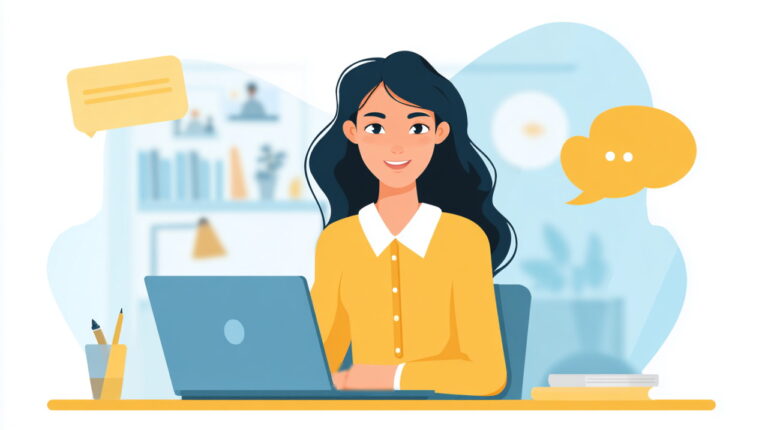سیری و ۸ شیوه برای انجام امور در کامپیوترهای مک با دستورات صوتی
سیری نام دستیار صوتی اپل است که در دستگاههای آیفون و مک شاهد آن هستیم. قبلا در مطلب «چگونه از دستیار صوتی سیری در مک استفاده کنیم؟ – راهنمای جامع» به نحوهی راهاندازی و تعدادی از کارهایی که میتوانید به کمک سیری انجام دهید، پرداختهایم. در این مطلب وارد جزئیات بیشتر شده و امکانات بیشتری از سیری را بررسی میکنیم.


نکاتی درباره سیری
حرف زدن با سیری کار دشواری نیست و پس از گذر کمی زمان کاملا به آن مسلط خواهید بود. تنها کافی است به نکات زیر توجه داشته باشید:
- نیازی به حفظ کردن تمام دستورات سیری ندارید، چراکه سیری زبان طبیعی را فهمیده و به آن پاسخ میدهد.
- زمانی که سیری متوجه حرف شما نشود، کاملا واضحانه این موضوع را با شما در میان گذاشته و مثالهایی را در اختیارتان میگذارد تا در این راه به شما کمک کرده باشد. حتی اگر نامی را اشتباه تلفظ کند شما امکان درست کردن اشتباه او را دارید.
- اگر برای این که سیری بتواند دستوری را اجرا کند نیاز به انجام تنظیمات خاصی باشد، سیری آن را به شما اطلاع داده و راهنماییهای لازم را به شما میکند.
- اگر به نحوهی استفاده از «Spotlight» در مک آشنایی داشته باشید، کار با سیری برایتان بسیار ساده خواهد بود، چراکه این دو از دستورات مشابهی استفاده میکنند. تنها تفاوتشان این است که سیری با صدای شما کار میکند و نیازی به تایپ ندارد.
تنها نکتهای که باید به یاد بسپارید این است که راه اشتباهی برای کار کردن با سیری وجود ندارد. حال در ادامهی مطلب به کارهایی که میتوانید با سیری انجام دهید خواهیم پرداخت.
1. جستوجو در مک
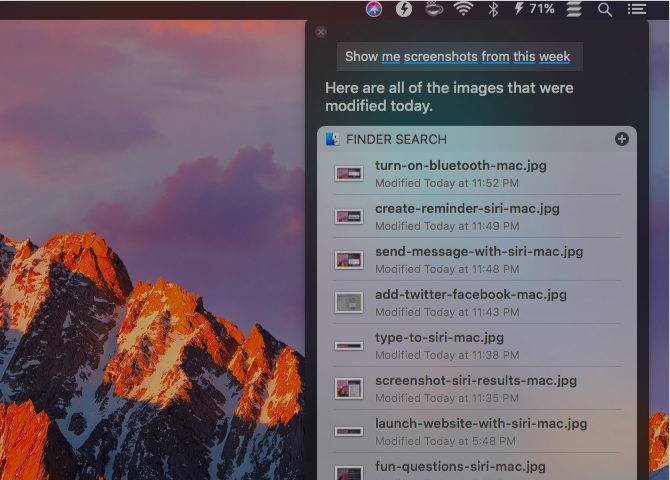
میتوانید از سیری بخواهید تا هر چیزی را از اسناد و تصاویر گرفته تا ایمیلها و چتهای شما، برایتان پیدا کند. اگر بخواهید بر اساس تاریخ دنبال چیزی بگردید میتوانید از عباراتی نظیر «Last month» ،«Last week» یا «[سال] from» برای پیدا کردن فایلهایی از هفتهها، ماهها یا سالهای گذشته استفاده کنید.
اگر نام فایل، پوشه یا آلبوم مورد نظر را نیز در جملات خود بیاورید، سیری بهتر متوجه خواهد شد که به دنبال چه چیزی هستید. فرض کنید به دنبال فایلی میگردید که به یک شخص خاص فرستاده و یا از وی دریافت کردهاید. اگر در جملهی خود از عبارت «[نام مخاطب] from» استفاده کنید، سیری دقیقا آنها را برای شما پیدا خواهد کرد.
حتی امکان مشخص کردن نوع فایل یا سند نیز وجود دارد، مثلا میتوانید از سیری بخواهید در تصاویری با فرمت «PNG» یا «JPG» به دنبال فایل مورد نظر شما بگردد. با ترکیب کردن این موارد، فایل مورد نظر خود را به سادگی پیدا خواهید کرد. حتی میتوانید با عباراتی نظیر «images in the Documents folder» از سیری بخواهید که در تصاویر موجود در پوشهی «Documents» به دنبال تصویر مورد نظر شما بگردد.
2. باز کردن فایلها، پوشهها، نرمافزارها و صفحات وب
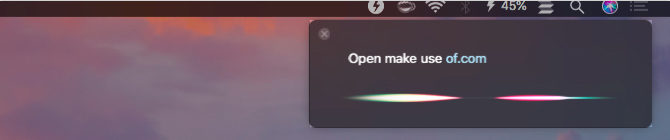
فرقی نمیکند فایل یا پوشهی شما در کجا قرار داشته باشد، اگر به سیری بگویید آن را باز کند، فورا برای شما این کار را انجام خواهد داد. اگر بخواهید فایل مورد نظر شما تنها در بخش نتایج به نمایش در بیاید و قصد باز کردن آن را ندارید، میتوانید به جای «open» از عبارت «get» یا «show» استفاده کنید.
اگر فایلی که به دنبال آن هستید، نامی مشابه نام یک اپلیکیشن داشته باشد، ممکن است باعث گیج شدن سیری شود. به همین جهت بهتر است از کلمات کلیدی نظیر «File» یا «Folder» در انتهای نام فایلها و پوشههای خود استفاده کنید.
باز کردن صفحات وب توسط سیری نیز کار سادهای است، البته به شرطی که تلفظتان از نام آن صحیح باشد. برای این که به جای باز شدن صفحهی خانهی یک وبسایت مستقیما وارد یک صفحهی خاصی از آن شوید، تنها کافی است آدرس کامل آن را برای سیری بخوانید (خواندن تمامی کاراکترها، از جمله اسلش (/) نیاز است). البته گفتن بخش «//:https» یا «//:http» ضرورتی ندارد. به عنوان مثال، برای باز کردن صفحهی «Google Images» میتوانید دستور زیر را برای سیری بخوانید:
google dot com slash images
اگر آدرس مورد نظر کاراکتر خاصی نظیر خط تیره (Hyphen) در خود داشته باشد، باید آن را نیز در کنار سایر کلمات برای سیری بخوانید. همچنین اگر سیری در باز کردن صفحهای مشکل داشت، میتوانید آن را به صورت حرف به حرف برایش هجی کنید.
3. دریافت اطلاعات از سیری
نه تنها سیری در پیدا کردن دادهها بسیار حرفهای است، بلکه میتواند اطلاعات مختلفی را نیز در اختیارتان قرار دهد. در ادامه مشاهده خواهید کرد که چه اطلاعاتی را میتوانید از سیری بگیرید.
اطلاعات مربوط به مک و دادههای آن
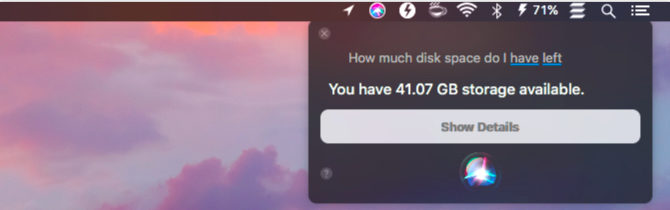
سیری قادر است تا اطلاعات ضروری مختلفی از مک شما را در اختیارتان قرار دهد. این اطلاعات شامل نسخهی macOS نصبی بر روی مک، شماره سریال مک شما، نوع پردازنده و ظرفیت رم آن میشود.
همچنین میتوانید از سیری بخواهید تا فضای خالی باقیمانده در حافظهی مک شما یا فضای ذخیرهسازی ابری iCloud را برایتان به دست آورد. ولی این تمام قدرت سیری نیست. سیری میتواند زمان را به شما بگوید، کلمات را هجی کند، در اپ استور به دنبال اپلیکیشن خاصی بگردد، تصاویر یک شیء مشخصی را پیدا کرده و ریاضیات و تبدیلات پایه را انجام دهد. سیری از نرمافزارهای از پیش نصب شده در مک برای پاسخدهی به سوالات شما استفاده میکند.
اطلاعات مربوط به موقعیت جغرافیایی شما
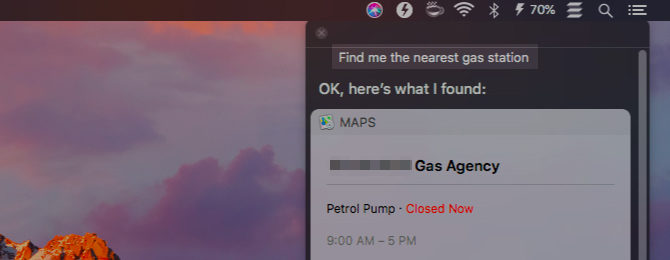
بر اساس محل زندگی شما، سیری میتواند اطلاعات زیر را نیز برای شما به دست آورد:
- محل فروشگاهها، رستورانها و پمپ بنزینهای نزدیک شما
- آب و هوای هرجایی از دنیا
- آدرس به مقصد شما بر اساس نوع وسیلهی نقلیه
- محل دقیق دوستان شما (به شرطی که از ویژگی «Find My Friends» استفاده کرده باشید)
تمامی این ویژگیها به شرطی کار میکنند که ابتدا اجازهی دسترسی به موقعیت خود را به مک داده باشید. برای فعال کردن این ویژگی از طریق «System Preferences» وارد بخش «Security & Privacy» شده و در قسمت «Privacy» گزینهی «Location Service» را انتخاب نمایید. در این بخش گزینههای «Enable Location Services» و «Siri & Dictation» را فعال کنید.
اگر یادآورهای خود را بین مک و آیفون به اشتراک گذاشته باشید، میتوانید از سیری بخواهید در زمان یا مکان خاصی، موضوعی را به شما یادآوری کند.
4. جستوجو در وب
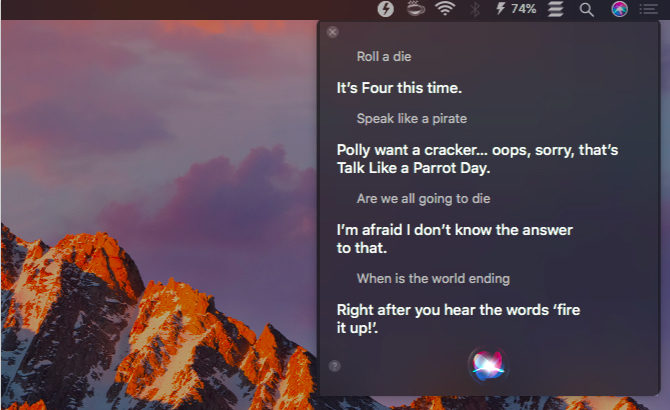
اگر مک جوابی برای سوال شما نداشته باشد، سیری نزدیکترین پاسخ ممکن را در وب برای شما پیدا خواهد کرد. از این رو میتوان گفت سیری همانند گوگلی برای مک میماند. برای مثال میتوانید اطلاعات زیر را از سیری بخواهید:
- How to find a computer's IP address: چگونه آی پی یک رایانه را پیدا کنیم؟
- Show me photos of Irrawaddy whales from the web: تصاویری از نهنگهای رود ایراوادی را از وب برای من پیدا کن.
- Is Gmail better than Outlook?: آیا جیمیل از اوت لوک بهتر است؟
- Which movies won an Oscar in 2018: کدام فیلمها در سال 2018 برندهی جایزهی اسکار شدند؟
- When is George Clooney's birthday?: تولد جورج کلونی چه روزی است؟
سیری به خوبی شما را در جریان اخبار، ورزشها و سرگرمیهای متفاوت میگذارد. میتوانید از سیری بخواهید تا آخرین اخبار، برنامهی فوتبالهای آینده و نتیجهی یک بازی خاص را در اختیارتان قرار دهد. حتی میتوانید از آن بخواهید تا به شما فیلم یا سریالی را برای تماشا پیشنهاد کند.
سیری میتواند به شما در دنبال کردن پستهای توییتر کمک کند و آخرین پستهای پر طرفدار یا یک شخص خاص را به شما نمایش دهد. حتی میتواند برای شما در توییتر جستوجو کرده یا توییتهای خاصی را برایتان پیدا کند.
به یاد داشته باشید که سیری همیشه جدی نیست و جنبههای سرگرمی نیز دارد. میتواند برای شما شعر خوانده و یا جوک تعریف کند. اگر شما سوالهای جالبی از آن کنید، سیری هم پاسخهای جالبی به شما خواهد داد.
5. تغییر تنظیمات سیستم
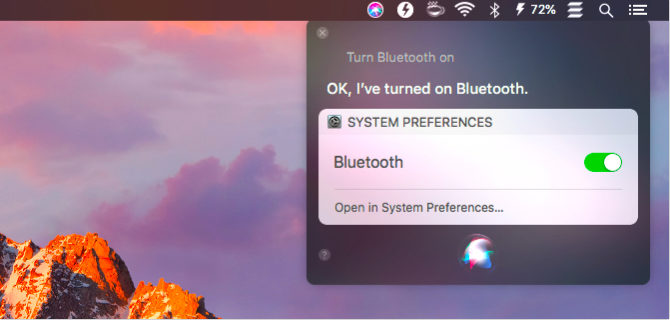
با سیری به سادگی میتوانید تنظیمات مختلف سیسم را پیدا کرده و در صفحهی نتایج سیری مشاهده نمایید. برای مثال اگر به سیری بگویید «Battery Settings» یا «Trackpad Settings»، سیری تنظیمات مربوط به آنها را برای شما باز خواهد کرد.
حتی با سیری میتوانید صدا یا نور سیستم را کم و زیاد کرده و یا اندازهی نشانگر ماوس خود را تغییر دهید. امکان «Sleep» کردن مک یا قطع و وصل کردن صدای بلندگوها به کمک سیری نیز ممکن است.
همچنین سیری قادر است تا تنظیماتی نظیر وای فای، بلوتوث، «Night Shift» ،«Do not Disturb» ،«VoiceOver» و زوم را فعال یا غیر فعال کند. در بخش نتایج یک دکمهی روشن یا خاموش نیز برایتان نمایش داده میشود تا به صورت دستی بتوانید وضعیت آنها را تغییر دهید.
یکی دیگر از امکانات سیری، مشخص کردن رابطهی افراد در لیست مخاطبین است. برای مثال میتوانید به سیری بگویید که فلان شخص خواهر شما است، و سیری از شما میپرسد که آیا میخواهید رابطهی بین شما را به یاد بسپرد؟ با دادن پاسخ مثبت، سیری در نرمافزار مخاطبین مک، رابطهی خواهری را برای شخص نام برده تنظیم خواهد کرد. همچنین در مواردی سیری میتواند در لحظه عمل کند. به عنوان مثال اگر از او بخواهید به خواهرتان ایمیل دهد، ولی از قبل رابطهی خودتان با خواهرتان را برای سیری مشخص نکرده باشید، از شما نام خواهرتان را خواهد پرسید و از آنجا ادامه خواهد داد.
6. ایجاد موارد جدید در نرمافزارهای مک
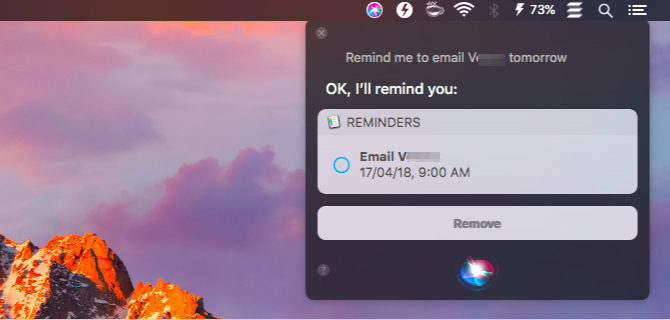
آیا قصد ساخت یک یادداشت جدید در «Apple Notes» یا یک رویداد جدید در تقویم را دارید؟ برای این کارها نیازی به رها کردن کار فعلی خود ندارید، چراکه میتوانید انجام آن را به سیری بسپارید. علاوه بر رویداد و یادداشت، سیری قادر است تا یادآور، لیست، پیام و پیش نویس ایمیل نیز برای شما ایجاد نماید. متاسفانه امکان ایجاد اسناد «iWork» به کمک سیری وجود ندارد.
بر خلاف سیری در آی او اس، سیری در سیستمعامل مک به هنگام کار با نرمافزارهای شخص ثالث نظیر «Evernote» و «Things» کمی ضعف دارد. شاید برای آشنایی با دستورات قابل استفاده در هر نرمافزار جداگانه، نیاز به مدتی زمان و تحقیق داشته باشید.
7. کنترل، شناسایی و پیدا کردن موسیقی
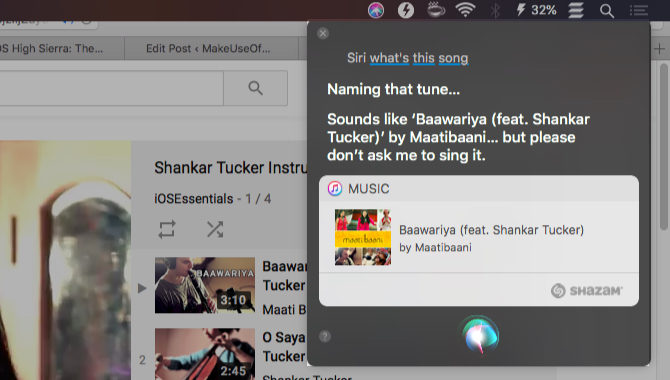
سیری میتواند موسیقیهای موجود در کتابخانهی آیتونز و «Apple Music» را برای شما پخش کند. همچنین امکان پخش شبکههای رادیویی، موسیقیهای استفاده شده در فیلمها و جدیدترین موسیقیهای روز را در خود جای داده است. به کمک سیری میتوانید موسیقی خود را اجرا، متوقف، لایک و رد کرده، به موسیقی بعدی یا قبلی رفته و یا به طور شانسی موسیقیهای خود را اجرا کنید.
توجه داشته باشید که سیری به طور پیشفرض موسیقیهای موجود در کاتالوگ «Apple Music» را اجرا میکند. اگر قصد اجرای موسیقیهای موجود در مک خود را دارید، باید از ضمیر «My» در جملهی خود استفاده نمایید.
از سیری میتوانید اطلاعاتی راجع به موسیقی یا ژانر، گروه، آلبوم، خواننده، دهه یا سال خاصی نیز بگیرید. همچنین میتوانید از او بخواهید تا موزیکهایی مشابه موزیک در حال پخش فعلی را برای شما پخش کند.
اگر اشتراک «Apple Music» داشته باشید، ویژگیهای بیشتری در اختیارتان قرار خواهد گرفت. برای مثال میتوانید شبکههای رادیویی سفارشی خود را بر اساس شبکههایی که قبلا گوش کردهاید بسازید و سایر کارهای امثال آن را انجام دهید که تنها برای مشترکین در دسترس میباشد.
چه یک موسیقی از مک خود و یا یک منبع دیگر اجرا کرده باشید، میتوانید با جملهی «what song is playing» از سیری بخواهید تا آن موسیقی را برای شما شناسایی کند.
8. پیش نمایش، سنجاق کردن، کپی و اسکرینشات گرفتن از نتایج سیری
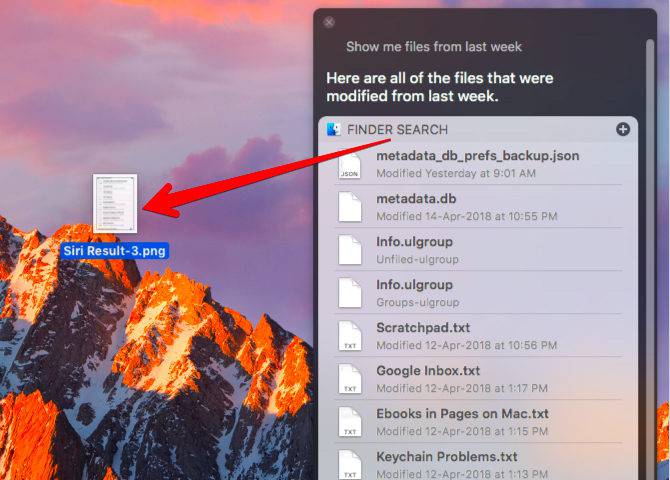
«Quick Look»، ویژگی پیش نمایش مک، اینگونه کار میکند که پس از انتخاب یکی از نتایج، با زدن دکمهی «Spacebar» میتوانید یک پیش نمایش از آن را مشاهده نمایید.
اگر میخواهید به هر کدام از نتایج سیری دسترسی آسان داشته باشید، میتوانید آن را در «Notification Center» سنجاق کنید. برای سنجاق کردن نتایج، بر روی علامت «+» در بالا سمت راست جعبهی نتایج کلیک نمایید. اگر سیری امکان سنجاق کردن این نوع نتیجه را نداشته باشد، علامت «+» به رنگ طوسی خواهد بود. موارد سنجاق شده را میتوانید در زبانهی «Today» مشاهده نمایید.
با سنجاق کردن آیتمها میتوانید مواردی نظیر آب و هوای محل زندگی خود، قیمت بیت کوین یا نتایج مسابقات ورزشی را همیشه در دسترس داشته باشید. همچنین نیازی به انجام کار خاصی برای بروز نگه داشتن آنها ندارید؛ سیری این کار را برای شما انجام خواهد داد.
به غیر از سنجاق کردن نتایج سیری، شما قادر هستید تا هر موردی نظیر اسناد، مکانها یا تصاویر را به نرمافزار مربوط به خود کشیده و در آنها پیوست کنید. همچنین کپی و پیست نیز همانند همیشه، کار را برای شما انجام خواهد داد. حتی امکان تهیهی اسکرینشات از پاسخ هر سوال نیز برای شما فراهم است. تنها کافی است نوار عنوان هر نتیجه را کشیده و در دسکتاپ یا هر پوشهی دیگری رها کنید تا یک تصویر با فرمت PNG از آن برای شما ذخیره شود.
سیری را فعال کنید!
سیری یک ابزار خیلی مناسب و ساده است که در دسترس شما قرار دارد. میتوانید بار زیادی را به او سپرده و کمی به انگشتان خود از تایپ کردن استراحت کنید. اگر قصد استفاده از سیری را دارید ولی ترجیح میدهید به جای صحبت کردن تایپ کنید، باید ویژگی «Type to Siri» را فعال کرده باشید. از قسمت «System Preferences» به بخش «Accessibility» و سپس «Siri» رفته و گزینهی «Enable Type to Siri» را فعال نمایید.
اگر از این مطلب لذت بردهاید، مطالب زیر نیز به شما پیشنهاد میگردند:
- آموزش برنامه نویسی Swift (سوئیفت) برای برنامه نویسی iOS
- آموزش آرایه در برنامه نویسی Swift (سوئیفت)
- آموزش مهارتهای اساسی کامپیوتر
- همه روشهای استفاده از لمس سهبعدی در آیفون
^^